Hướng dẫn tính năng Import Excel trong phần mềm kế toán Boro eAccounting
Bài viết này mình sẽ hướng dẫn các bạn cách sử dụng chức năng Import Excel trong phần mềm kế toán Boro eAccounting.
Chức năng này được sử dụng khi người dùng muốn đưa dữ liệu từ Excel vào phần mềm kế toán nhằm tiết kiệm thời gian, không cần phải nhập lại các thông tin đã có sẵn trước đó.
Video chi tiết tại đây:
Để thực hiện, ta vào phân hệ Quản lý hệ thống -> Kiểm tra dữ liệu -> Import Excel.
Phần mềm sẽ hiện ra các danh mục, chứng từ mà ta có thể đưa vào.
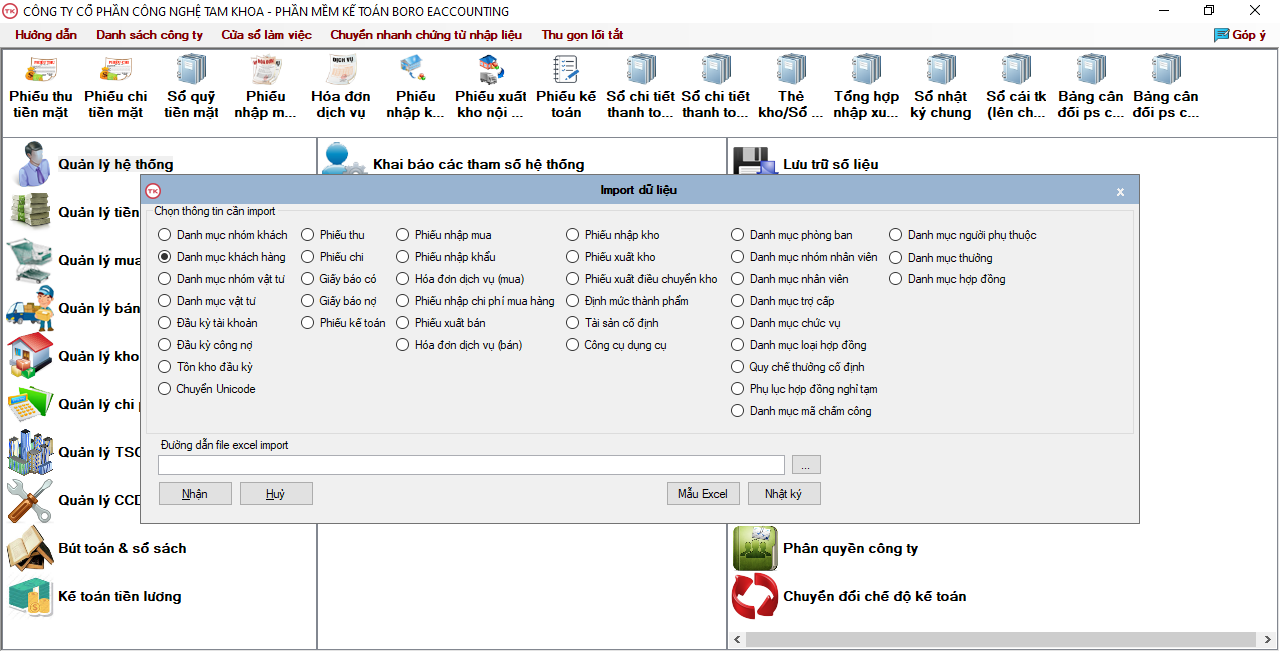
Lưu ý là ta chỉ im pọt được file excel theo mẫu phần mềm quy định.
Để import dữ liệu theo mẫu của phần mềm, ta chọn vào dòng danh mục ta muốn đưa vào rồi nhấn vào nút Mẫu excel ngay góc dưới bên phải (ô số 1 hình bên dưới), để phần mềm xuất ra file mẫu có các thông tin theo quy định mà phần mềm đã thiết lập sẵn cho danh mục đó.

Sau khi điền đầy đủ thông tin, ta vào lại tính năng Import Excel trong phần mềm, chọn vào ô 3 chấm (ô số 2 hình bên trên), để lấy đường dẫn file danh mục khách hàng mà lúc nãy ta đã điền thông tin để tiến hành import vào.
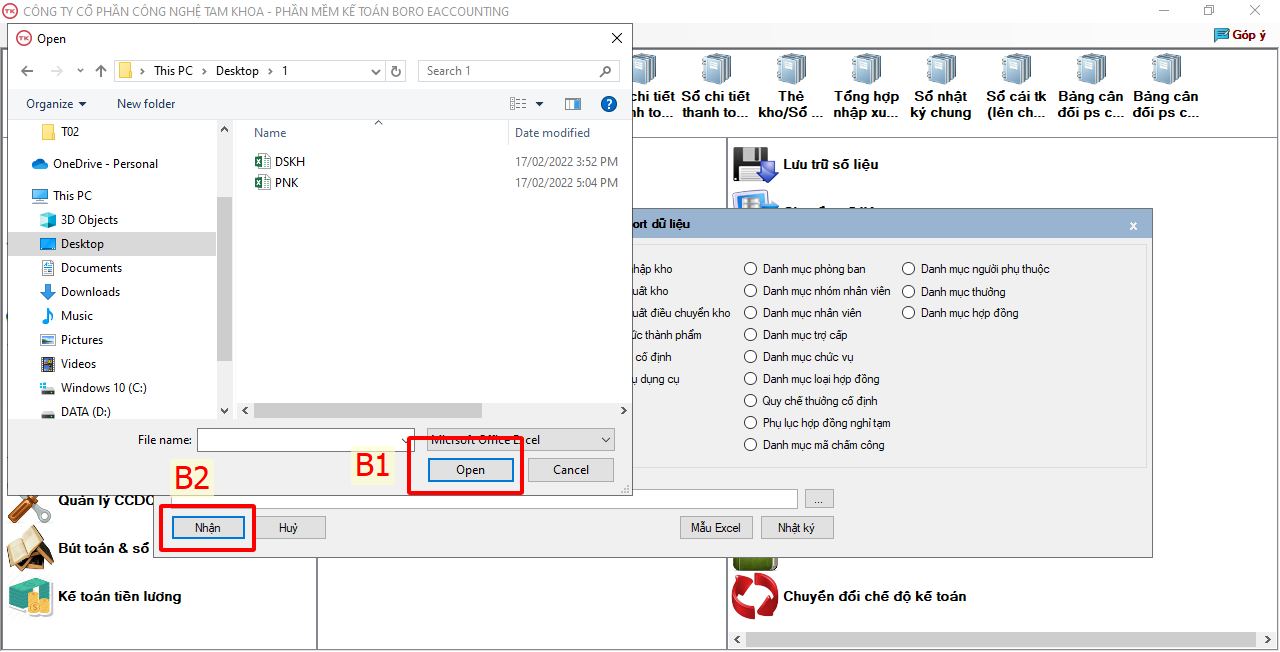
Ta chọn file excel muốn import và nhấn Nhận để phần mềm tiến hành đưa dữ liệu vào.
Khi phần mềm hiện thông báo đã import dữ liệu xong, nghĩa là ta đã đưa dữ liệu vào thành công.
Đối với các danh mục nếu file excel có mã đã tồn tại trong danh mục của phần mềm, thì phần mềm sẽ tự động cập nhật thông tin từ file excel vào.
Còn đối với các phiếu khi import phần mềm sẽ hiện lên bảng tùy chọn:
1. Đầu tiên là thêm dữ liệu mới và cho trùng phiếu: nghĩa là thực hiện đưa toàn bộ dữ liệu trong file excel vào.
Tiêu chí trùng phiếu ở đây được phần mềm dựa vào cột, số hóa đơn, ngày hóa đơn và mã khách.
Có nghĩa là nếu phiếu được import vào trùng các tiêu chí, số hóa đơn, ngày hóa đơn và mã khách, với phiếu đã có sẵn trong phần mềm thì phần mềm vẫn cho tồn tại phiếu trùng đó.
2. Tiếp theo là tùy chọn thêm dữ liệu mới và chép đè phiếu trùng: nghĩa là thực hiện thêm dữ liệu mới và nếu có phiếu trùng, thì phần mềm sẽ thực hiện import và chép đè lên phiếu trùng đã tồn tại trong phần mềm.
3. Cuối cùng là thêm dữ liệu mới và không chép đè phiếu trùng: nghĩa là thực hiện thêm dữ liệu mới, và nếu có phiếu trùng thì phần mềm giữ nguyên phiếu đã tồn tại đó, và không chép phiếu trùng từ file excel vào.
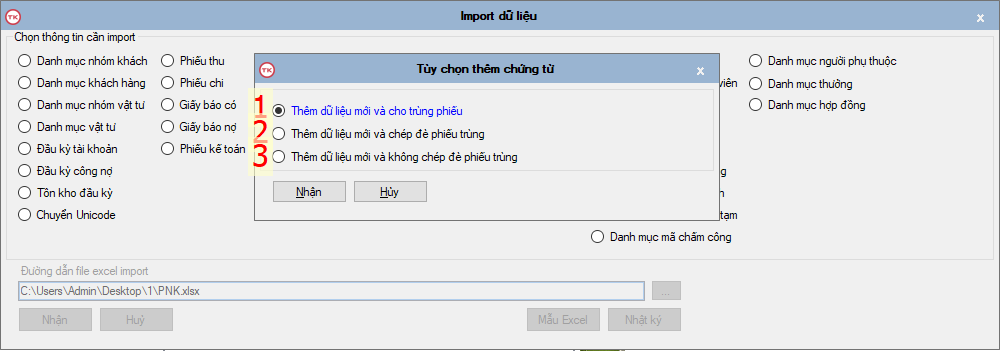
Sau khi import xong, ta vào lại phân hệ đã import vào phần mềm để kiểm tra
Vậy là mình đã hướng dẫn xong các bước thực hiện chức năng Import Excel trong phần mềm Boro eAccounting
Chúc các bạn thành công.




